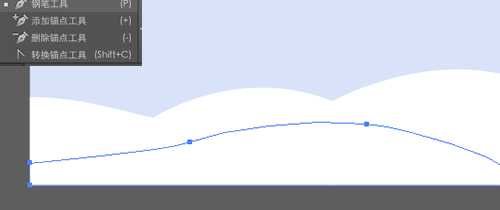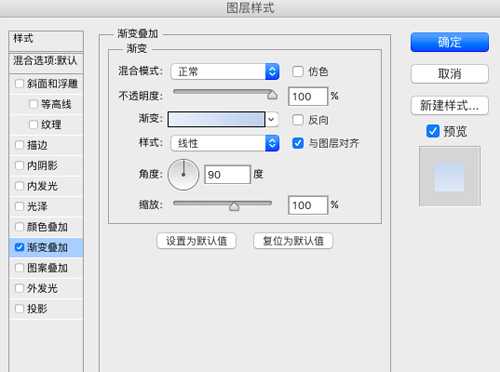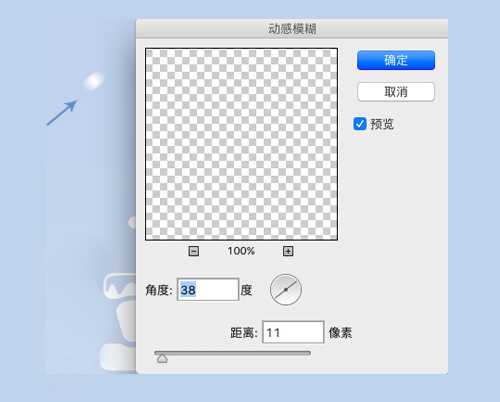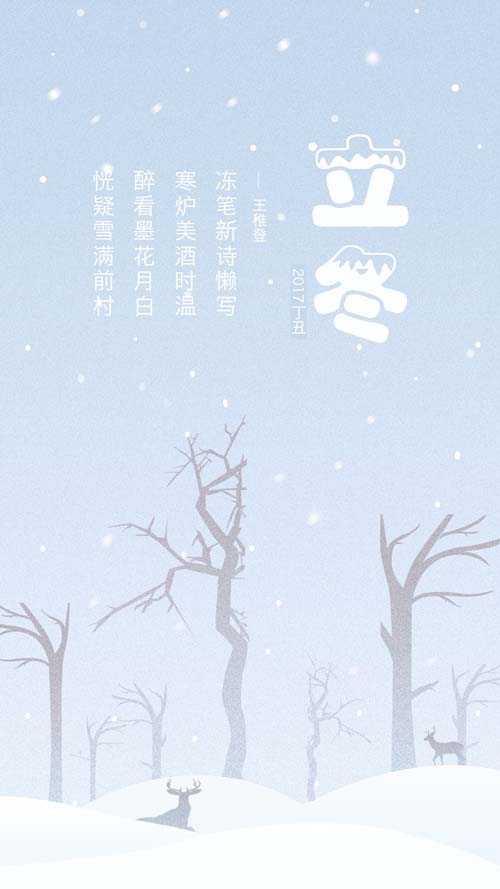今天我们就来看看一个实例教程,就是使用ai和ps做一个立冬插画效果的图,请看下文详细介绍。
- 软件名称:
- Adobe Photoshop 8.0 中文完整绿色版
- 软件大小:
- 150.1MB
- 更新时间:
- 2015-11-04立即下载
一、手绘板
这里有手绘板的画画树杈将会非常顺手,没有也没关系,这里我就是用鼠标画的,就是慢点。还是老习惯,打开illustrator软件,先勾画形状,这里的形状我也是参考了国外的一些设计作品。
二、字体:汉仪雪峰体
汉仪雪峰体,字型圆润浑厚,柔软细腻,从字面意思来看,字体就像一座座错落有致的雪山,朵朵白雪飘落在上面,非常美丽有趣。非常适合冬季促销广告运用,比如圣诞、元旦等节日,并且这款字体的字母和数字的显示也非常的完整,特推荐给大家,希望能给大家带来设计灵感。
1、先打一个淡蓝色的背景,我们开始画前面的雪堆,用钢笔工具分三组勾画,我们可以先填充白色,我习惯于最后在photoshop调整色调和效果。
2、勾画两只不同状态的小鹿,最后勾画树木,注意树木的树枝比较麻烦一些,需要多一些耐心。远处的树木我们复制几个就可以了,这里就不详细说了。
3、打开photoshop,新建一个750-1334的文件,先绘制背景,填充一个渐变色。
4、我们把画好的雪堆,树木、小鹿逐一拖进photoshop内,分别建组,并分别给他们一个渐变色,这样画面的近实远续的效果就出来了。
5、我们把主文字立冬以及诗句放在页面的上方,与大家分享一下立冬这个文字的字体,我使用的是汉仪雪峰体,这个字体大家一般平实很少用到,但是这里我还是蛮喜欢的,非常符合意境。
6、画到这还是比较单调的,我们再来画一些雪花,雪花的花法有很多种,可以用笔画,也可以用钢笔勾勒,这里我现在的是混合使用,一些落的比较快的雪花我们就要单调给它们做一些效果,方法是先画一个圆,为了更好的再次编辑把圆转变为智能对象,执行滤镜-模糊-径向模糊,这个值大家可以根据效果来调整,还有部分雪花需要模糊一下就可以。
7、为了画面丰富,最后我们给画面制作质感,我们把背景、小鹿、树木,分别转变为智能对象,执行滤镜-杂色-添加杂色,值设置为7左右就可以,使得下雪的画面更加细腻。ok~~就这么画完了呢~~
以上就是立冬插画的设计方法,看上去很漂亮吧,希望大家喜欢,请继续关注。
相关推荐:
PS图片怎么调成春夏秋冬四季色效果?
ps怎么手绘秋季剪纸风格的风景图插画?
ps怎么给风景图穿上冬装? ps制作超梦幻雪景图的教程
ps,ai,插画
免责声明:本站文章均来自网站采集或用户投稿,网站不提供任何软件下载或自行开发的软件! 如有用户或公司发现本站内容信息存在侵权行为,请邮件告知! 858582#qq.com